Ryd browserdata (cookies og cache)
Din browser gemmer rigtig mange informationer. Blandt andet for at du kan loade en hjemmeside hurtigere. Dette betyder dog også, at din browser ikke altid viser de nyeste data.
Vi får en gang i mellem henvendelser fra brugere, som har svært ved at logge ind på grund af den gemte browserdata. Problemet løses ofte ved at slette cookies fra ens browser.
Herunder kan du se, hvordan du rydder op i dine browserdata. Bemærk, at vi anbefaler kun at slette cookies specifikt på dinero.dk.
Chrome og Edge
Tryk på hængelåsen oppe til venstre for adressen, fx dinero.dk, og klik derefter på Cookies og websitedata.
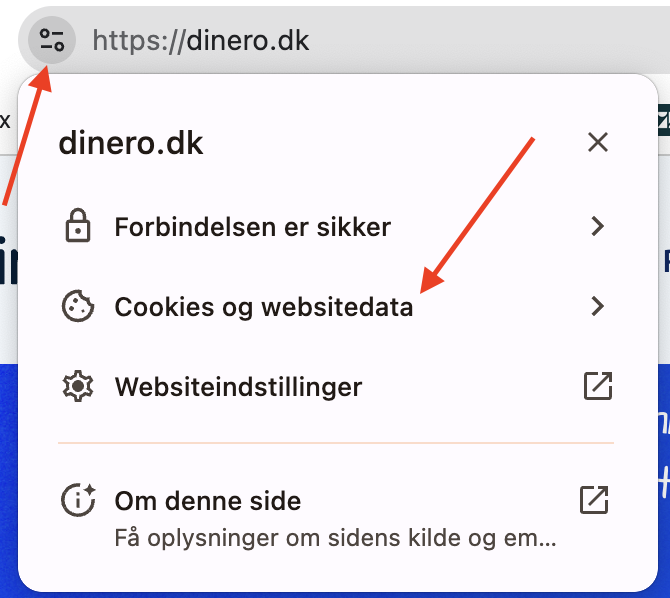
Tryk herefter på Administrer cookies og websitedata.

Vinduet lukker, hvorefter nedenstående pop-up vindue dukker op i midten. Klik på skraldespandene ud for hjemmesidens adresse og slut af med at trykke på udfør.

Til sidst skal du blot genindlæse siden med ctrl+r på PC eller cmd+r på Mac.
Safari
- Tryk på Safari øverst
- Tryk på Indstillinger
- Klik på Anonymitet
- Klik på Administrer webstedsdata
- Vælg eller skriv dinero.dk og klik på Fjern eller evt. Fjern alle
- Husk at genindlæs siden med ctrl+r på PC eller cmd+r på Mac

Firefox
- Tryk på hængelåsen oppe til venstre for adressen, fx dinero.dk
- Vælg Ryd cookies og webstedsdata – du sletter kun cookies fra denne hjemmeside
- Vælg Fjern
- Husk at genindlæs siden med ctrl+r på PC eller cmd+r på Mac

Internet Explorer
Bruger du Internet Explorer anbefaler vi, du i stedet vælger en af ovenstående browsere, da Explorer ikke længere opdateres
Se i øvrigt denne guide for flere browsere
Var denne artikel nyttig?